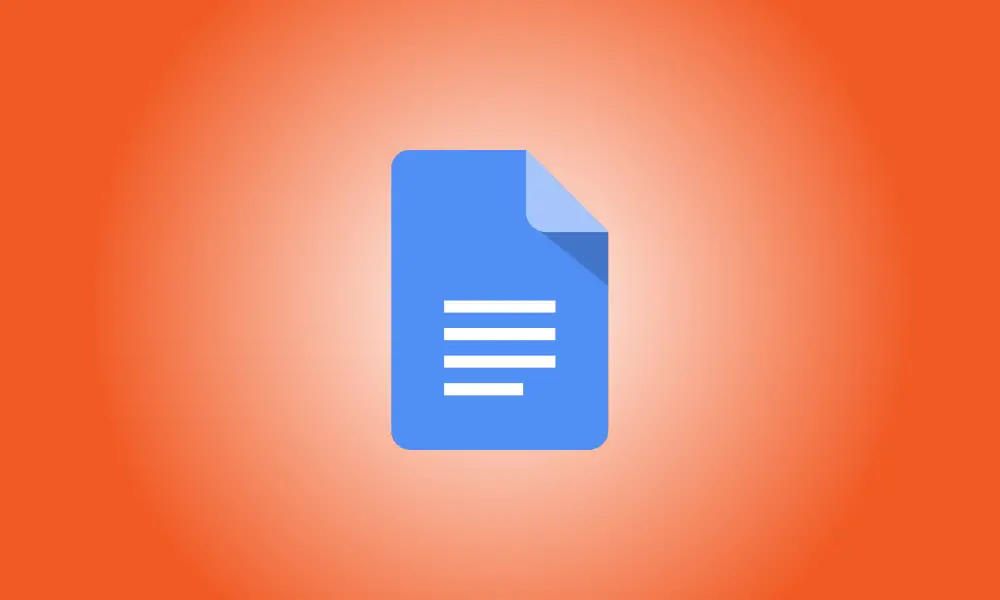Introducere
Când scrieți un eseu, o lucrare de cercetare sau un articol care include un citat lung, este esențial să îl structurați corespunzător. Vă vom arăta trei metode diferite de a crea o cotație de bloc în Google Docs.
Un citat bloc este un citat din documentul dvs. care este indentat și începe pe propria linie pentru al distinge de restul conținutului. Acest lucru atrage atenția asupra citatului și îl deosebește de restul textului.
Citate în blocuri bazate pe stilul de scriere
Criteriile pentru citatele bloc sunt identice în stilurile de scriere MLA și APA. Reglementările stilului Chicago, pe de altă parte, variază.
- MLA: Mai mult de patru rânduri de proză sau trei rânduri de versuri, indentate la 0,5 inci de marginea din stânga, fără ghilimele și păstrați spațierea dublă.
- APA: 40 de cuvinte sau mai mult, indentat la 0,5 inci de marginea din stânga, fără ghilimele, păstrați spațierea dublă și fără spații de rând deasupra sau sub ghilimele.
- Chicago: cinci sau mai multe rânduri sau 100 sau mai multe cuvinte indentate din marginea din stânga, fără ghilimele și la un singur spațiu.
Dacă sunteți obligat să utilizați unul dintre aceste stiluri de scriere, asigurați-vă că verificați din nou regulile pentru citatele bloc și munca dvs. în general. Consultați-vă lectorul sau Purdue Online Writing Lab pentru asistență (OWL).
Aveți grijă să selectați textul înainte de a utiliza una dintre modalitățile enumerate mai jos pentru a vă crea citatul bloc. Acest citat ar trebui să înceapă pe o linie proprie, iar orice conținut care urmează ar trebui să înceapă și pe o linie nouă.
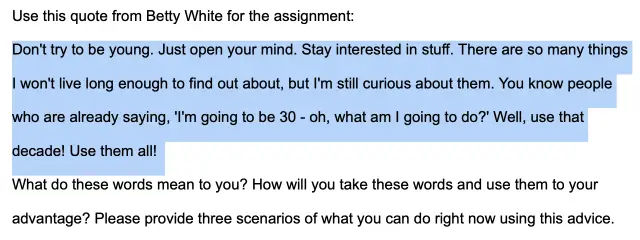
Opțiunea 1: Folosiți o indentare pentru un citat bloc
Puteți utiliza funcția încorporată din Google Docs pentru indentarea paragrafelor pentru a introduce citatul blocat.
Cu textul ales, faceți clic pe butonul Mărește indentarea din bara de instrumente sau alegeți Format > Aliniere și indentare > Mărește indentare din meniu.
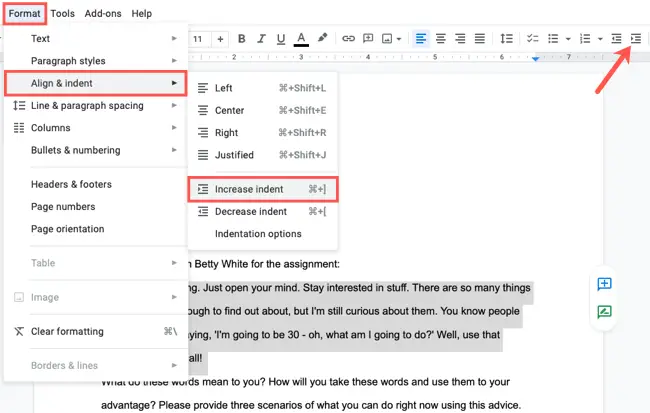
Opțiunea 2: Folosiți rigla pentru a face un citat bloc
Dacă utilizați instrumentul Ruler din Google Docs pentru a modifica marginile, îl puteți folosi și pentru a indenta citatul bloc. Pentru a afișa rigla, alegeți Vizualizare > Afișare riglă din meniu.
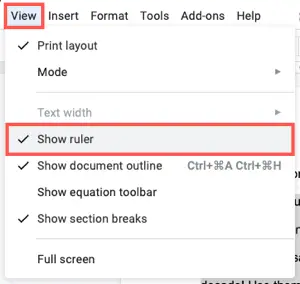
Pe partea stângă a riglei, alegeți indicația Left Indent. Acesta este triunghiul din dreapta dreptunghiului. Trageți indicatorul spre dreapta până când măsoară 0,5 inchi. Pe măsură ce trageți, veți vedea asta. Când ajungi în acel punct, dă drumul.
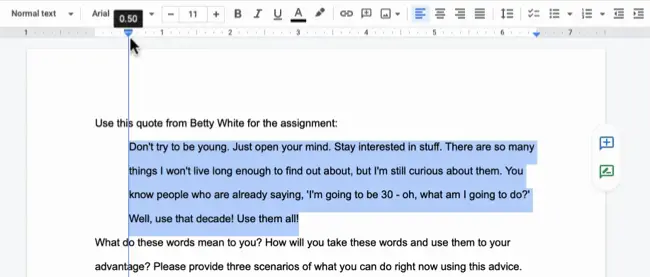
Opțiunea 3: Folosiți tasta Tab pentru a insera un citat bloc
Dacă utilizați tabulatorii implicite în Google Docs sau aveți unul setat la 0,5 inchi de la margine, puteți indenta citatul folosind tasta Tab.
Asigurați-vă că blocul complet de text al citatului este ales de data aceasta, apoi apăsați Tab.
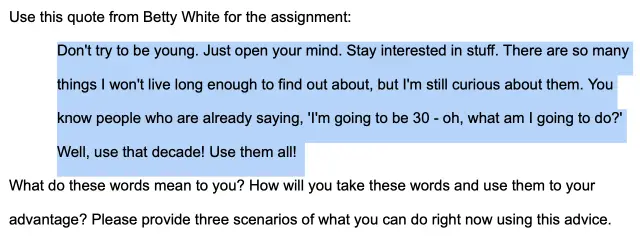
Nu toată formatarea pe care o faceți pentru documentul dvs. este o activitate uriașă. Deci, dacă trebuie să introduceți un citat bloc în Google Docs, asigurați-vă că îl formatați corect. Utilizarea acestor strategii durează doar câteva secunde.
Uitați-vă la cum să adăugați citate în Google Docs dacă trebuie să citați sursa pentru citarea dvs.